スマートフォンはどんどん画面が広く軽量の物が開発されているのですが、そうなると気になるのは落としてしまった時にスマホの画面が割れたという状態を作ってしまう事です。 通常考えると画面が割れて壊れたなら新しいものに買いかえれば良いのではという答えに行きつくと思うのですが、スマホの画面が割れてしまうという事は、スマホが壊れたというだけではなく今まで作ってきたデータも全て無駄になるのです。 そうなるとスマホの中にある大事なデータが全て無駄になるので、今まで思い出としてとってきた物も全て捨てて新しいものに乗り換えるという形になるのでショックを受ける方が多いと思います。
しかし、スマホの画面が割れたからとデータを諦める必要がなく、もしスマホが壊れて復元できないのであれば、データだけ吸い出して、新しいスマホに移行するという事も可能です。
そのため、スマホの画面が割れた時は、慌てずまず大事なデータを救出するという形をとっていき、データが全てなくなってしまうという不安を解消してく事が重要になります。 スマホの画面が割れたといってもスマホ自体は壊れていないので、スマホのデータをソフトなどを利用して復元する事でデータの救出をする事が可能になります。

まず、スマホの画面が割れた時にデータを復元するソフトですが、人気のある物としてdr.fone-Androidデータ復元というソフトがあり、このソフトはAndroidに特化したソフトであるためにデータの救出を高品質な状態で行えます。
dr.fone-Androidデータ復元の使用方法ですが、こちらはパソコンにインストールしてアプリケーションとして使用できるようにする必要があります。
パソコンへのインストールが完了してアプリケーションとしてdr.fone-Androidデータ復元を立ち上げられるようになったら、メイン画面「データ復元」機能を選択します。

今度はパソコンに画面割れのスマホを接続します。

注意:一回につき一台の携帯電話を接続して下さい。お持ちのAndroidスマホが復元対応可能なことを確認して下さい。
接続完了後、Androidスマホ上のUSBデバッグを有効にする必要があります。画面内の詳細説明に従って、設定します。
Android 4.2.2またはそれ以降のバージョン:「設定」に進む → 「開発者向けオプション」をクリック → 「USBデバッグ」を選択してチェックを入れる

注意:①AndroidのOSバージョンによって、USBデバッグを有効にする方法が異なります。
②また事前にUSBデバッグを有効にしている場合はこのステップをスキップして下さい。
デバイスが認識された後、以下のような画面が出てきます。 復元したいファイルの種類を選択して、スキャンの時間を短縮することができます。そして「次へ」をクリックします。

ストレージのスキャンモードを選択します。削除されたファイルにするか、全てのファイルにするか、選択してください。そして「次へ」をクリックします。

Androidスマホのデータを分析します。

画面が割れたスマホのデータをスキャンしています。スキャンの途中で、スマホの接続を解除したり、端末の操作をしないでください。スキャンが失敗する原因となります。

検出されたデータの詳細をプレビュー確認ができます。

「復元」をクリックすることだけで、画面が割れたスマホのデータをすべてパソコンへ保存します。

そして、スマホの割れた画面が操作できない場合、SDカードリーダーを通じてマイクロSDカードからデータを救出する方法もあります。
やり方は全てスマホをパソコンに繋いだ時と同じで、スマホを直接繋ぐのではなく、マイクロSDカードを接続するという違いがあるだけになります。
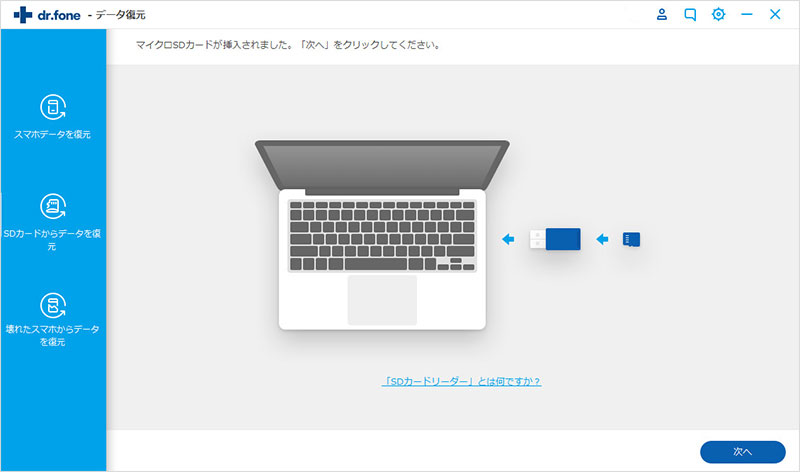
どちらの方法でも画面が割れたスマホから無事データを救出する事ができるので、自分にあっている方法でデータを復元していきましょう。

世界初のAndroidスマートフォンとタブレットデータ復元ソフト
akira
編集